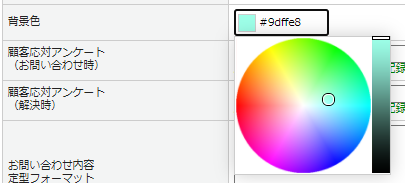目次
概要
フロントのお問い合わせフォーム、または、管理画面にて応対登録を行った際に設定する、
「お問い合わせ分類」の登録・変更やエスカレーション先を設定します。
エスカレーション:業務の判断や指示を仰いだり、対応を要請することです。
設定画面
顧客>お問い合わせ分類登録
【カテゴリーの新規登録】ボタンより、お問い合わせ分類のカテゴリーを登録することができます。
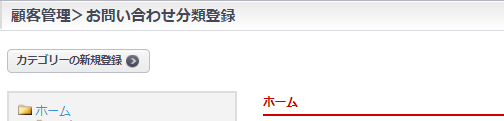
カテゴリー情報
顧客>お問い合わせ分類登録
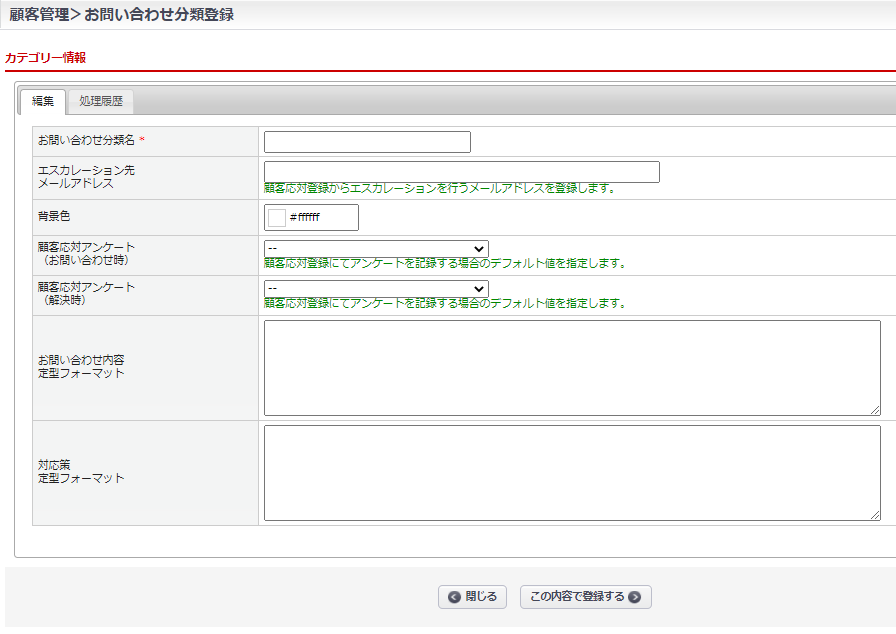
| 項目 | 内容 |
|---|---|
| お問い合わせ分類名 * | お問い合わせ分類の名称を入力してください。 |
| エスカレーション先 メールアドレス |
顧客応対登録からエスカレーションを行うメールアドレスを登録します。 エスカレーション(転送)先のメールアドレスを入力してください。 |
| 背景色 |
背景色にしたいカラーコードを入力してください。 「分析管理>顧客応対分類別集計」の集計結果表示時に反映されます。 |
| 顧客応対アンケート (お問い合わせ時) |
顧客応対登録にてアンケートを記録する場合のデフォルト値を指定します。 顧客応対登録画面の「アンケート2」タブ、および、 顧客応対一覧画面の[アンケート名称(お問い合わせ時)]に表示されます。 |
| 顧客応対アンケート (解決時) |
顧客応対登録にてアンケートを記録する場合のデフォルト値を指定します。 顧客応対登録画面の「アンケート3」タブ、および、 顧客応対一覧画面の[アンケート名称(解決時)]に表示されます。 |
| お問い合わせ内容 定型フォーマット |
登録したお問い合わせ分類における顧客応対登録時に、 「お問い合わせ内容」に必ず表示する定型フォーマットを入力してください。 |
| 対応策 定型フォーマット |
登録したお問い合わせ分類における顧客応対登録時に、 「対応策」に必ず表示する定型フォーマットを入力してください。 |
【この内容で登録する】ボタンをクリックすると、一覧画面にお問い合わせ分類が追加されます。
ホーム
顧客>お問い合わせ分類登録
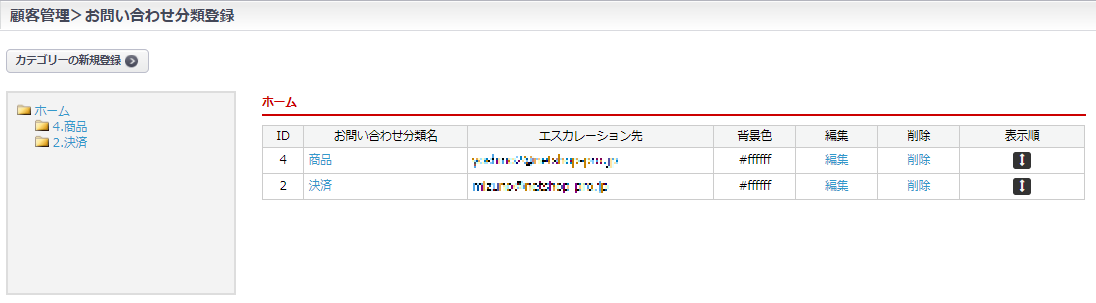
登録したお問い合わせ分類の名称やエスカレーション先、背景色を表示します。
さらに細かい分類を行いたい場合は、
画面左側のフォルダ、または、お問い合わせ分類名をクリックして階層を移動し、
【カテゴリーの新規登録】ボタンより現在のカテゴリ―階層へのお問い合わせ分類登録を行ってください。
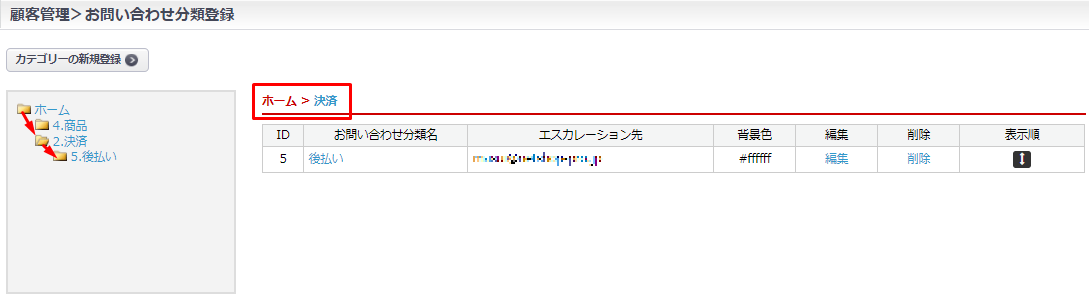
表示順を変更したい場合は、「表示順」の矢印にカーソルを合わせて、ドラッグ&ドロップしてください。
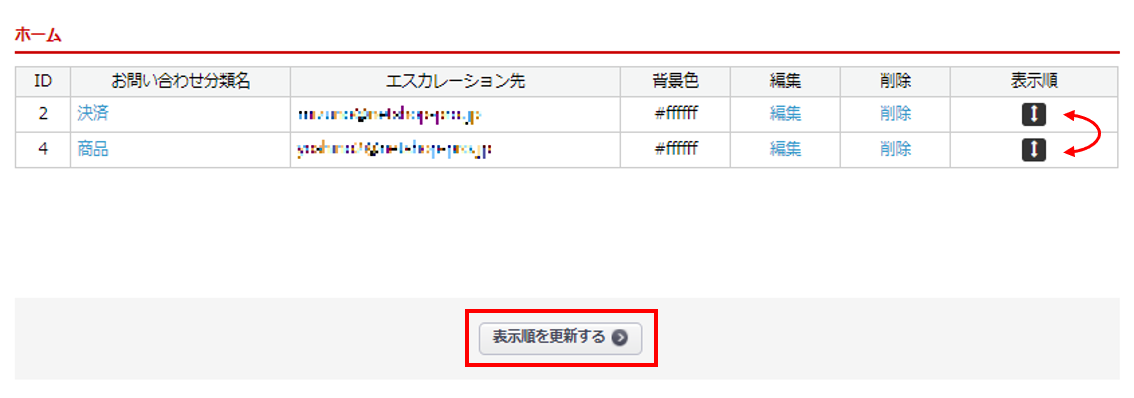
変更後に下部に表示される【表示順を更新する】ボタンをクリックすると更新されます。
この記事で解決しましたか?